如何将ppt的一页复制到另一个ppt(怎样把一页ppt复制到另一个ppt)
如何将ppt的一页复制到另一个ppt
在现代职场和学术环境中,PowerPoint(PPT)作为一种重要的演示工具,广泛应用于各类汇报、讲座和教学中。然而,许多人在使用PPT时,常常需要将某一页的内容复制到另一个PPT中。本文将详细介绍如何在Microsoft PowerPoint中轻松实现这一目标,帮助你在演示准备过程中提高效率,节省时间。
首先,我们需要明确为什么需要将PPT的一页复制到另一个PPT中。通常情况下,用户可能在制作多个相关主题的演示文稿时,由于内容的重复性或相似性,需要将某些幻灯片从旧文稿转移到新文稿中。此外,想要保留某些幻灯片中的设计和格式,而重新制作又显得过于繁琐,这时复制粘贴的方式就显得尤为重要。
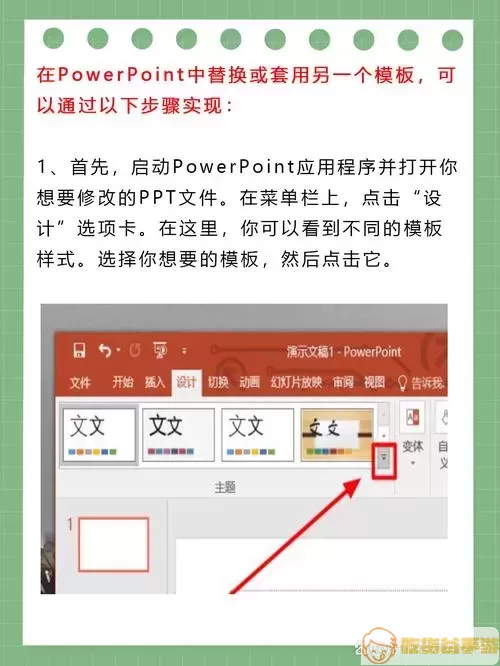
下面,我们将介绍的一种简单的方法来完成这一操作。首先,确保你计算机中已安装Microsoft PowerPoint。如果你是初学者,不必担心,整个过程非常直观,按照步骤操作即可。
接下来,打开需要复制的PPT文件。在左侧的幻灯片缩略图面板中,找到账户想要复制的那一页。右键点击该幻灯片,可以看到“复制”选项,选择它(你也可以通过快捷键Ctrl+C来复制)。
复制之后,打开你想要粘贴幻灯片的目标PPT文件,同样在左侧的幻灯片缩略图面板中,点击你希望将新幻灯片放置的位置。然后,右键点击,选择“粘贴”选项(快捷键为Ctrl+V)。这个简单的步骤就可以将之前复制的幻灯片粘贴到新的文稿中。
在粘贴完成后,可能会出现格式不同的情况。在这种情况下,可以使用“保持源格式”来确保粘贴后的幻灯片与原幻灯片的样式一致。粘贴后的幻灯片可能需要进行适当的调整,确保其在整体演示文稿中的协调性。
如果你希望在不同的PPT之间移动幻灯片,可以使用“插入”功能。首先在目标PPT中选择“插入”选项卡,然后点击“幻灯片”下的“重用幻灯片”,接着会出现一个侧边栏。在此栏中,点击“打开一个 PowerPoint 文件”,找到你需要的源PPT文件并打开。接着,所有幻灯片将以缩略图形式显示。选择你想要添加的幻灯片,并点击“插入”即可完成操作。
除此之外,如果你还需在多个用户之间共享PPT文档,可以考虑使用云存储服务,如OneDrive或百度云等,方便不同设备间快速访问和编辑。使用这些服务,不仅可以共享幻灯片,还能实时更新和查看文档的更改,极大地提升了合作效率。
总的来说,在PPT中复制和粘贴页面是一个非常实用的技能。通过本次介绍的方法,你可以更加灵活地处理各种演示文稿。无论是工作报告还是学术研究,不断优化不同幻灯片的内容将为你的演示增添更多色彩与专业度。希望这些小技巧能够为你在PPT制作过程中提供帮助,提高工作效率。
